SharePointOnlineドキュメントセットを使用してコンテンツを管理する

Microsoft Office365製品スイートの1つであるSharePointOnlineでは、ドキュメントセットを使用すると、効率的にプロジェクトごとにドキュメントをグループ化し、管理できます。
ブログは、アイデアを共有し、他のユーザーからフィードバックを得るのに最適な方法です。MicrosoftOffice365製品スイートの一部であるSharePointOnlineを使用すると、ブログを介して簡単に共有できます。また、さまざまなトピックのステップバイステップの説明を文書化するのにも理想的です。
これは、同僚が、たとえばSharePointサイトにYouTubeビデオを追加するための指示を求める場合に便利です。同じ情報を繰り返して再送信する代わりに、ブログとして指示を作成して、情報を複数回共有できるようにします。
SharePoint Onlineの個人用サイトには、個人用ブログが事前構成されています。[マイプロフィール]ページの[コンテンツ]セクションからブログにアクセスできます。
最初のブログを作成する方法は次のとおりです。
プロフィールページから[コンテンツ]タブをクリックします。
[最近のブログ投稿]で、[ブログの作成]をクリックします。
個人用サイトのサブサイトまたは子サイトであるブログサイトに移動します。
ページの右側にあるブログツールの下のリンクから[投稿を作成]をクリックします。
[新しいアイテム]ウィンドウが表示されます。
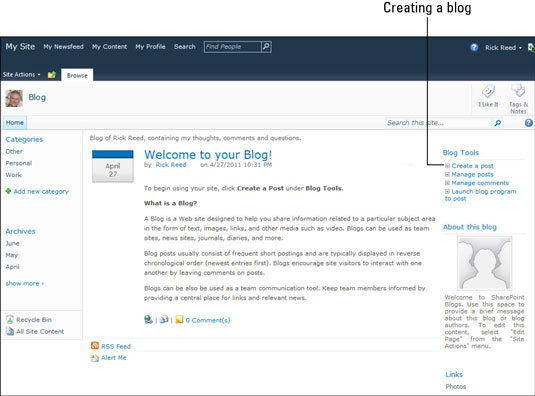
表示される[投稿–新しいアイテム]ウィンドウで、ブログのタイトルを入力し、[本文]にブログのコンテンツを追加し、1つ以上のカテゴリ(オプション)を選択して、[公開]にブログを公開する日付を入力します。
[ドラフトとして保存](後で終了する場合)または[公開]をクリックします。
あなたのブログが公開された後、他の人があなたのブログを共有し、それを電子メールとして送信し、コメントを残すことができます。
SharePoint Onlineでは、ライブラリ、リスト、ブログ、およびライブラリ、リスト、ブログ内のアイテムにアクセス許可を設定できます。つまり、共有ドキュメントライブラリに50人のアクセス許可を設定し、そのドキュメントライブラリ内で、ファイルへのアクセス許可を10人に制限できます。
Microsoft Office365製品スイートの1つであるSharePointOnlineでは、ドキュメントセットを使用すると、効率的にプロジェクトごとにドキュメントをグループ化し、管理できます。
SharePointでのタグ付けは、コンテンツの可視性と検索性を向上させるための重要な手法です。
Excelのソルバーが表示するエラーメッセージの意味を理解し、最適な解決策を見つける方法について詳しく解説します。
Excelの[GRG非線形]タブには、GRG非線形解法を使用しているときにソルバーが機能する方法を管理するためのボタンとボックスがあります。オプションを利用し、最適な解決策を得るためのステップを解説します。
SharePointをPower BIと統合する方法と、レポートをSharePointサイトに接続する方法をLuckyTemplates.comから学びます。
個人やグループがコミュニケーション、コラボレーション、共有、接続できるSharePointソーシャルネットワーキングツールの使用方法を学びます。
SharePoint列のデータ入力を検証する方法を学び、データの整合性を確保するための実践的なソリューションを提供します。
Smartsheet は、プロジェクトの管理、ワークフローの構築、チームとの共同作業を可能にする動的な作業プラットフォームです。
SharePoint は、さまざまなワークフロー アプリケーション、「リスト」データベース、その他の Web コンポーネント、およびビジネス グループの共同作業を制御するためのセキュリティ機能を使用する Web ベースのコラボレーション システムです。
Van Nien Calendar は、携帯電話でカレンダーを表示するアプリケーションです。携帯電話で太陰太陽の日付をすぐに確認できるため、重要な仕事を計画することができます。

![Excelの[ソルバーオプション]ダイアログボックスで[GRG非線形]タブを使用する方法 Excelの[ソルバーオプション]ダイアログボックスで[GRG非線形]タブを使用する方法](https://luckytemplates.com/resources2/images/68824-content-1.jpg)





